 |
Dimanche 02 novembre 2025 - 01:45 |
| Translate |
|
| Rubriques |
| Réseaux sociaux |
|
| Liste des jeux Amiga |
|
| Trucs et astuces |
|
| Glossaire |
|
| Galeries |
|
| Téléchargement |
|
| Liens |
|
| Partenaires |
|
| A Propos |
|
| Contact |
|

|
|
Introduction
Sur Amiga, il y a de plus en plus de logiciels ou jeux qui sortent en format numérique. Le plus souvent, les disquettes 3,5 pouces sont remplacées par des fichiers ADF. De même, pour faire des sauvegardes de sécurité de vos disquettes, le plus sûr est de créer des fichiers ADF.
Le premier problème qui se pose est : comment importer ou exporter des ADF ?
- Pour les personnes qui ont un Amiga 600 ou 1200, il y a la solution de la carte CompactFlash sur le port PCMCIA (voir cet article sur Obligement).
- Pour tous, il y a les cartes USB. La Subway sur le port horloge (un adaptateur est nécessaire pour les A500 et A2000) ou la Deneb, qui elle, n'est plus fabriquée.
- Il y a aussi, pour tout le monde, la possibilité de mettre un lecteur Gotek.
- Pour les possesseurs de certaines cartes accélératrices, il y a une possibilité avec leur port SD ou microSD (type Apollo/Vampire).
- Il reste aussi la possibilité d'établir une connexion série entre l'Amiga et un autre ordinateur (voir cet article).
- On peut utiliser simplement une boîte de courriers électroniques avec SimpleMail pour envoyer ou récupérer les fichiers (dans ce cas, il vous faut une carte réseau et une pile TCP IP).
Le second problème est de créer ou utiliser des fichiers ADF.
- Le plus transparent est le Gotek car, dans ce cas, c'est le matériel qui se charge de la conversion. Pour vous, c'est totalement transparent ; vous lisez ou écrivez dans un fichier ADF comme si c'était une disquette.
- Il y a la solution de recréer des vraies disquettes ou de créer des ADF sur votre disque dur (si vous en avez un) en utilisant la commande Diskwiz (disponible sur Aminet).
- Si vous disposez d'un peu plus de mémoire, vous pouvez utiliser une disquette virtuelle (Cf. mon article sur cette technique).
- Si vous utilisez AmigaOS 3.2 ou supérieur, vous pourrez aussi lire nativement les ADF.
- Pour tous les utilisateurs ayant un disque dur et un peu de mémoire, vous pouvez utiliser divers utilitaires présents sur Aminet ou bien le récent GoADF! que je vais présenter ci-dessous.
GoADF! est un logiciel partagiciel dont la licence coûtait 7 euros environ et est montée à 15 euros récemment. La première version est sortie en 2019 et la dernière, la 3.1.2, en novembre 2020. Depuis, il n'y a plus de mise à jour car, à mon avis, ce logiciel à déjà tout ce qu'il faut.
Pour information, la version 3.x a apporté les changements suivants :
- Gestion de la localisation, avec notamment un catalogue français traduit par Mickaël Pernot.
- Nouveau périphérique logiciel "goadf.device" inclus : gestion complète du 68000, les ADF HD peuvent désormais être montés.
- Quatre lecteurs virtuels peuvent être activés (nommés "ADO" à "AD3").
- Activation de la fonction AppWindow (les images-disques peuvent être glissées-déposées dans la fenêtre de GoADF!).
- La fenêtre de GoADF! peut être minimisée.
- Nouveau module pour créer de nouvelles images-disques ADF vides.
- Les fenêtres de requête utilisent asl.library (pas besoin de reqtools).
- Gestion du disque RAD (les images-disques peuvent être écrites sur le RAD: et ainsi être copiées en mémoire et survivre à la réinitialisation).
- Nouvelles options de configuration, comme "Ne pas afficher la fenêtre 'À propos' au démarrage" et autres.
- Corrections pour l'interface graphique pour les systèmes NG.
- Les petites mise à jour 3.1/3.1.1/3.1.2 apportent notamment une nouvelle fenêtre de configuration pour le choix de la langue et un ajustement du catalogue français pour s'adapter au mieux aux petites résolutions.
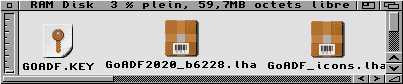
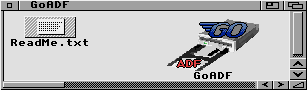
Les fichiers de l'archive et dans l'archive
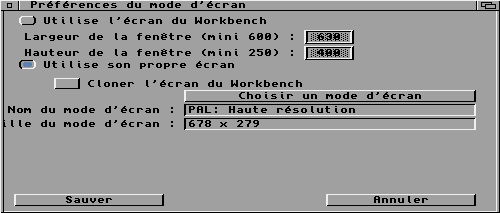
Les préférences de mode d'écran de GoADF!
- La lecture d'informations sur les ADF (amorçable ou non, DOS ou NDOS, type de système de fichiers, label, date de création, date de dernière modification, taille de la disquette (si vous décompressez l'ADF), etc.).
- La gestion des formats ADF (Amiga Disk Format non compressé), ADZ (ADF compressé avec gzip), DMS (fichiers Disk Masher Image) et HFE (disques-images pour le SD HxC Floppy Emulator).
- L'exploration de l'ADF s'il est de type DOS.
- L'exploration des blocs pour les ADF.
- Un antivirus, basé sur xvs.library, qui détecte aussi les virus cachés dans les fichiers compressés (ADZ, etc.).
- L'enregistrement du contenu d'un ADF sur une disquette physique en gardant le schéma originel de la disquette.
- La possibilité de créer des ADF à partir de disquettes physiques.
- La possibilité de monter jusqu'à quatre ADF en même temps (quatre disquettes virtuelles).
- La conversion entre ADF, ADZ, DMS et HFE.
- L'accès direct aux fichiers des ADF comme sur une disquette physique.

Le menu principal de GoADF!
Sur AmigaOS 3.2, en cliquant sur un fichier ADF, vous verrez une icône de disquette apparaître sur le Workbench. Vous pourrez lire les fichiers ou manipuler les fichiers dessus comme si vous disposiez d'une disquette physique.

AmigaOS 3.2 face aux ADF

Sélection du fichier ADF dans GoADF!
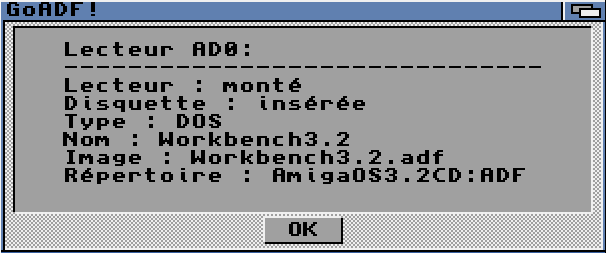

Notre fichier ADF, monté par GoADF!, et affiché sur le Workbench
Cependant, GoADF! permet de faire des choses supplémentaires. Tout d'abord, vous pouvez créer un fichier ADF vierge pour y mettre les fichiers que vous voulez. Ici, vous pouvez choisir sa densité (double densité 880 ko ou haute densité 1760 ko), le système de fichiers (OFS, FFS...) et s'il est amorçable ou non.
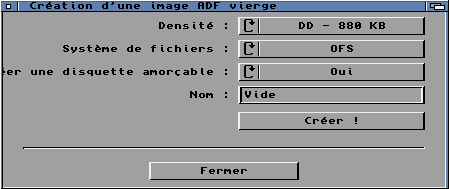
Création d'un ADF vierge
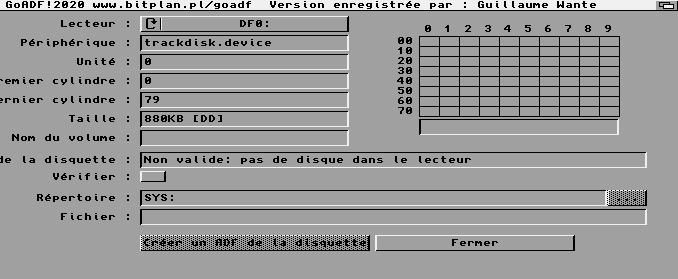
Transformer une disquette physique en ADF
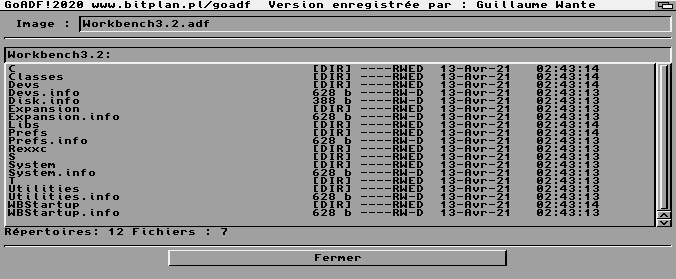
Visualisation des fichiers contenus dans l'ADF
Après lecture de mon précédent article, vous voyez tout de suite l'avantage de GoADF! qui propose une interface contrairement à l'utilisation d'un Shell et de lignes de commande. De plus, vous avez des fonctions supplémentaires comme la lecture des blocs, un antivirus et la création d'un ADF vierge.
Comparaison entre un Gotek et GoADF!
Un Gotek gère nativement les ADF et les fait visualiser sur un Amiga (pas seulement sur le Workbench) comme des disquettes physiques. Ceci est un gros avantage par rapport à GoADF! car cela veut dire que vous pouvez démarrer directement sur l'ADF.
Le revers de la médaille est que vous voyez les ADF présents sur la clé USB du Gotek comme une disquette physique. De ce fait, vous ne pouvez "monter" qu'un ADF par Gotek et vous ne pourrez pas directement créer des disquettes sur votre Gotek (pour cela, il vous faudra des ADF vierges sur la clé USB).
Il vous faudra donc soit un ordinateur moderne (PC/Mac/AmigaOne/...) à côté pour mettre les ADF sur la clé USB ou une coûteuse carte USB sur votre Amiga.
Conclusions
GoADF! est un programme indispensable pour les personnes voulant sauvegarder leurs disquettes physiques ou en créer. Par contre, pour les jeux amorçables et les Amiga avec peu de mémoire (512 ko), il ne pourra pas remplacer un Gotek, surtout si vous ne voulez pas recréer des disquettes physiques.
Vous pouvez l'utiliser sans payer ou en demandant une licence qui vous coûtera 15 euros. Pour ma part, compte tenu du faible prix à l'époque quand je me suis enregistré (7 euros), je n'ai pas hésité à l'acheter. Même si je ne l'utilise pas tous les jours, je suis vraiment content de l'avoir quand j'en ai besoin car il est efficace et facile à utiliser.
|
Nom : GoADF! 3.1.2. Développeur : Krzysztof Donat. Genre : gestion de fichiers ADF. Date : 2020. Configuration minimale : AmigaOS 2.0, processeur 68000, 1 Mo de mémoire, disque dur, bibliothèques xvs.library et locale.library v37. Licence : partagiciel. Prix : 15 euros. Téléchargement : www.bitplan.pl. NOTE : 8/10. Les points forts : - Gestion complète des ADF. - Simple à utiliser. - Antivirus intégré. - Possibilité de conversion ADF/ADZ/DMS/HFE. Les points faibles : - C'est peu cher mais quand même payant. - Pour le contenu d'une image-disque, on peut le visualisé, mais rien faire d'autre. - Pas utilisable par les petits Amiga. |
|












